
Obsah:
- Autor John Day [email protected].
- Public 2024-01-30 12:01.
- Naposledy zmenené 2025-01-23 15:06.



// RustlabsOverview: toto je klikačka na prezentáciu, ktorú som pred niekoľkými rokmi pripravil o úlohu v angličtine. Je to v podstate jednoduché bezdrôtové kliknutie ľavým tlačidlom myši (na listovanie počas prezentácie v programe PowerPoint). Príbeh: Dobre, hľadal som spôsoby, ako sa vyhnúť svojmu zadaniu (keďže som profesionálny prokrastinátor) a napadlo mi, že klikací nástroj USB na prezentáciu buďte dokonalí. Obrysy klikača sú:+ ukladanie súborov.+ slušný dosah od počítača+ lacné a jednoduché+ používanie ľahko dostupných predmetov Náplň, ktorú budete potrebovať:+ stará (fungujúca) USB myš+ nejaká forma bezdrôtového zariadenia, napr.:+ ovládanie otvárača brány systémy (najlepšie)+ staré auto/veci na diaľkové ovládanie+ akékoľvek bezdrôtové zariadenie, ktoré môže ovládať relé+ obojsmerný USB rozdeľovač (voliteľné)+ úložné zariadenie USB (voliteľné)+ rôzne materiály (drevo, plast, kov atď.)+ zástrčky vypínače atď *môj fotoaparát bol väčšinu stavebného procesu pokazený, takže nie je veľa fotografií z výstavby.
Krok 1: Plánovanie
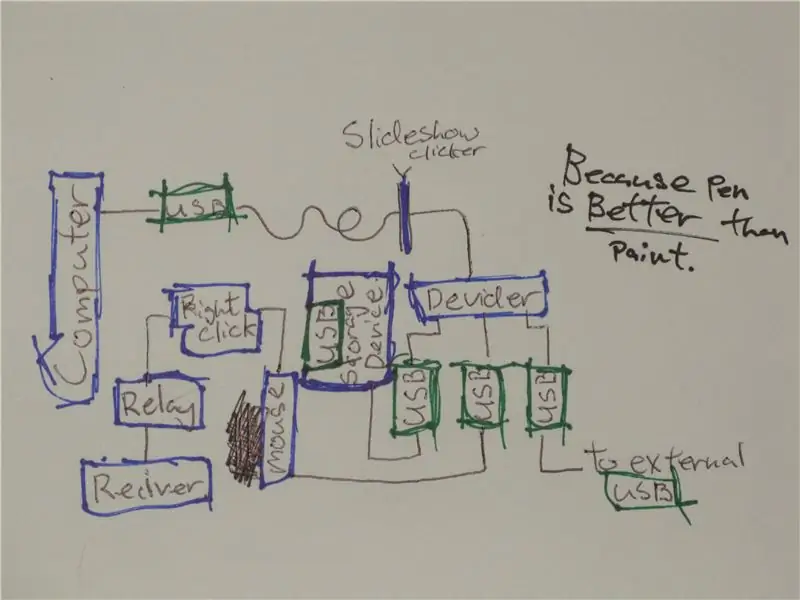
čo to dávkovalo Chcel som vytvoriť zariadenie, ktoré by som mohol používať ako jednoduché bezdrôtové kliknutie ľavým tlačidlom myši na použitie v prezentáciách atď. Zaradil som. Zahrnul som rozdeľovač USB, aby ste mohli stále používať port USB, ktorý sa používa na klikanie, a tiež poskytovať interné úložisko zariadenia. Ako to funguje, pretože (ako som už povedal) nemám veľa stavebných fotografií, nakreslil diagram, ako to funguje. začína sa rozdelením jedného USB (z počítača) na 3 samostatné: +vstup myši +úložné zariadenie +externé USB (používa sa na iné položky, ktoré možno budete chcieť zapojiť), vstup myši sa jednoducho pripája ľavým tlačidlom myši na počítači a privedie ich cez relé. Relé je potom ovládané nejakým prijímačom. V mojom prípade to bolo nastavenie starého otvárača brány, pretože už má relé, je na túto prácu vynikajúci, ale môžete použiť takmer čokoľvek, čo by mohlo napájať relé, napríklad výstup hnacieho motora zo starého RC auta. úložné zariadenie je úložné zariadenie USB zapojené do jedného zo vstupov rozdeľovača USB. externé USB je možné použiť pre alternatívne úložné zariadenia alebo v prípadoch, keď počítač vyžaduje použitie všetkých portov USB, môžete pokračovať v používaní zariadenia, ktoré bolo predtým pomocou port.designwell je to úplne na vás a odporúčam vám experimentovať s estetikou vášho zariadenia. Nie je zábavné cestovať do miestneho obchodu s elektronikou a kúpiť si škaredú čiernu skrinku a urobiť niečo iné.
Krok 2: Prijímač/vysielač
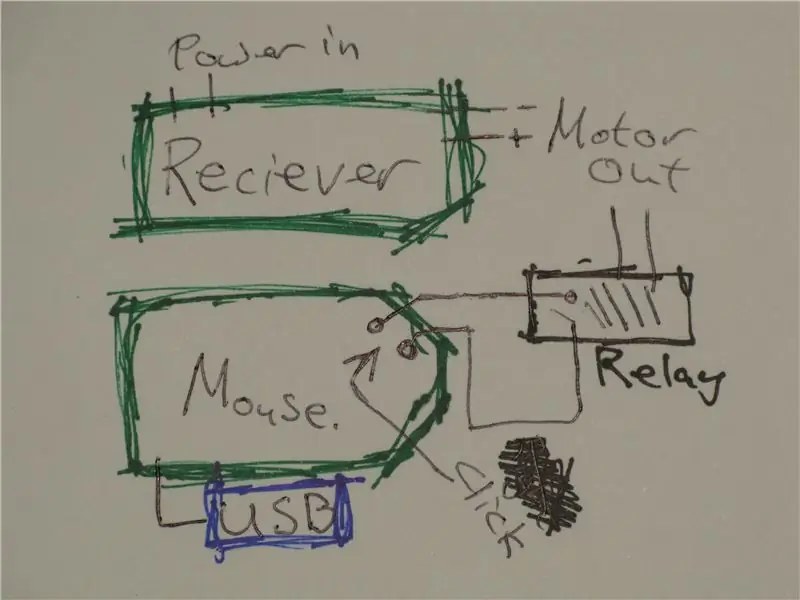
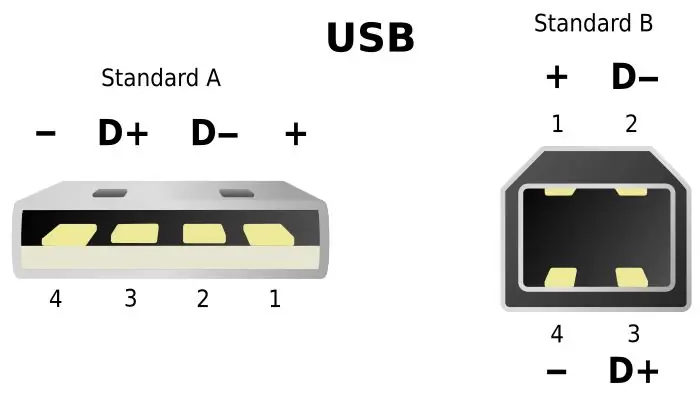

Prijímač/vysielač Použil som prijímač otvárača brány, ktorý má vhodne zabudované relé. Ale bohužiaľ potrebuje externý zdroj napájania 12 V. Poskytol som to pridaním dodatočného napájacieho kábla ku klikačke. Na prepnutie relé môžete použiť takmer čokoľvek, čo môže produkovať dostatočný výkon. Staré vozidlá na diaľkové ovládanie si tu prídu na svoje. Ak nájdete prijímacie zariadenie s napätím 5 V, nie je potrebný žiadny ďalší kábel, pretože 5 V je možné získať pomocou rozdeľovača USB.
Krok 3: Myš/kliknutie

myšová myš otvorí myš USB a odspájkuje ľavé tlačidlo kliknutia, vezmite dva káble z miesta, kde bývalo tlačidlo, a pripojte ich k relé, ktoré ovláda nastavenie vášho prijímača, veľmi jednoducho!
Krok 4:


oddeľovač rozdeľovač je jednoduchý a lacný 4 -portový rozdeľovač USB (štvrtý nepoužívam). tu sú k počítaču pripojené všetky vnútorné zariadenia (myš, úložné zariadenie a napájanie maby, ak máte nízkonapäťový prijímač)
Krok 5: Vysielač

Ak prevádzate RC auto/čokoľvek, môže byť ťažké premieňať váš vysielač na malé jednoručné zariadenie, pretože sú zvyčajne navrhnuté tak, aby boli veľkými obojručnými zariadeniami. môj vysielač je jednoducho zmršťovací (alebo tepelne zmršťovací, ako ho niektorí ľudia nazývajú).
Krok 6: Hotový box




Teraz máte svoj vlastný klikací nástroj na prezentáciu USB!
Odporúča:
Premeňte prenosnú Sega Genesis ATGAMES na bezdrôtovú sadu reproduktorov .: 13 krokov (s obrázkami)

Premeňte prenosnú Sega Genesis ATGAMES na bezdrôtovú sadu reproduktorov: Ak ste si prečítali môj prvý návod na úpravu novej lepšej batérie pre prenosnú Sega Genesis ATGAMES, mohlo by vás zaujímať: Otázka: Čo by som urobil so všetkým tá nová nájdená sila? Odpoveď: Upravte prenosnú Sega Genesis ATGAMES na drôtený
Ako si vyrobiť bezdrôtovú klavírnu rukavicu: 9 krokov

Ako vyrobiť bezdrôtovú klavírnu rukavicu: Účel a funkcie: Náš projekt nositeľnej technológie je vytvoriť bezdrôtovú rukavicu pre klavír so synchronizovanými svetlami pomocou základnej elektroniky, mikroovládača, akým je napríklad HexWear, a prenosného počítača so softvérom Arduino a Max 8 . Použitie nášho projektu
Ako vytvoriť prezentáciu v programe PowerPoint: 18 krokov

Ako vytvoriť prezentáciu v programe PowerPoint: Vyhlásenie - Toto je všeobecný úvod k vytvoreniu základnej prezentácie v programe Microsoft PowerPoint, nie je to vyčerpávajúci návod. Kroky sa môžu líšiť v závislosti od verzie programu PowerPoint, ktorú používate, a operačného systému, v ktorom váš počítač
Spustite svoju prezentáciu prázdninových fotografií s kúzlom mágie!: 9 krokov (s obrázkami)

Spustite prezentáciu prázdninových fotografií s kúzlom kúziel!: Za tie roky som si zvykol brať so sebou na cesty malú figúrku: často kupujem malú, prázdnu figúrku (ako na obrázku) a maľujem aby zodpovedal vlajke a téme krajiny, ktorú navštevujem (v tomto prípade Sicílii). T
Vytvorte dynamickú prezentáciu svojich momentiek s fotografickým príbehom 3: 16 krokov

Vytvorte si dynamickú prezentáciu svojich záberov pomocou programu Photo Story 3: Toto je jeden zo spôsobov, ako vytvoriť peknú.wmv prezentáciu fotografií s efektmi posúvania a približovania pomocou prevažne bezplatného softvéru. Očakávam, že existujú jednoduchšie spôsoby, ale nenašiel som návod na túto tému. Moja metóda trochu obchádza domy, ale funguje
